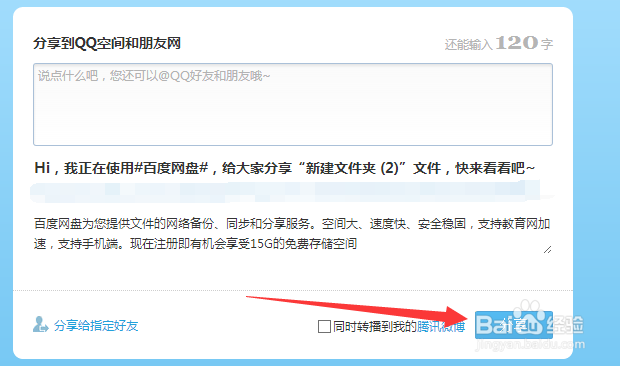1、 打开百度搜索输入【百度网盘】,点击搜索,在列表中点击进入百度云赢棱殄蕹盘官方网站 在登录界面,输入账号密码进行登录
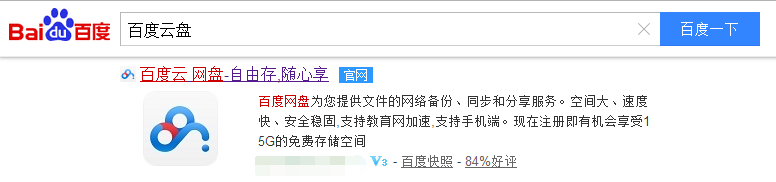
2、登录成功我们进入当前网盘列表,找到我们要分享的文件
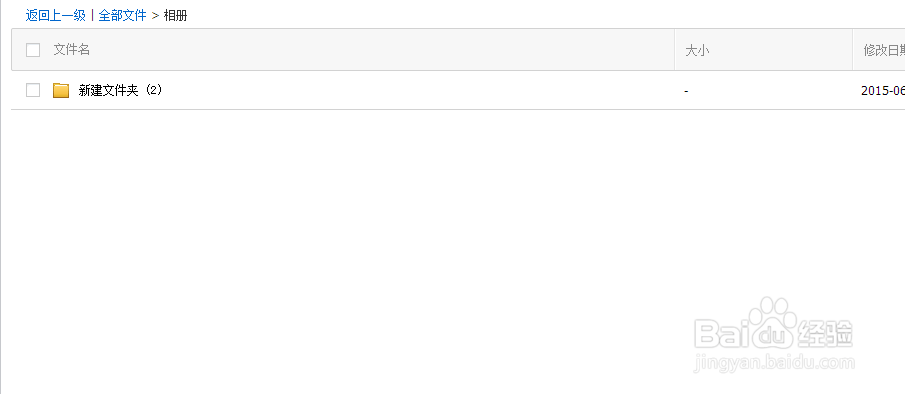
3、右键点击需要分享的文件,在菜单中选择【分享】
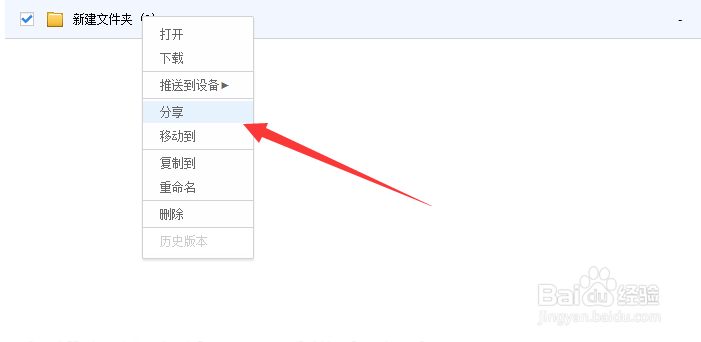
4、进入分享界面,点击分享选项中的【分享到社区】选项
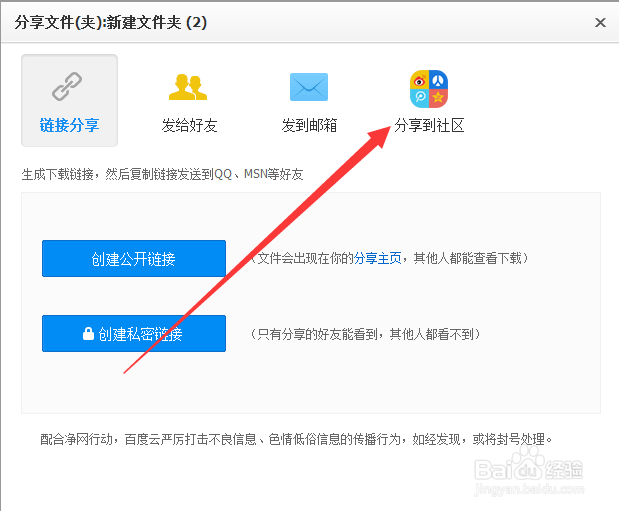
5、此时可以看到分别可以分享到新浪微博,腾讯微博,QQ空间等主流社交社区,我们点击选择【QQ空间】
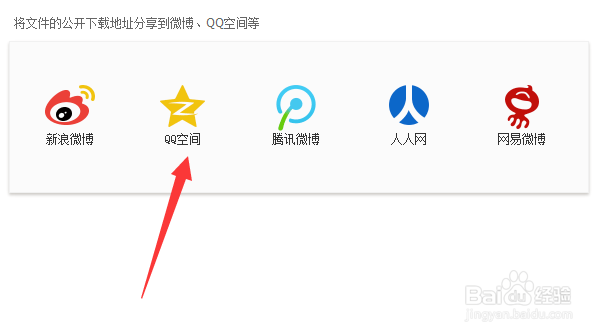
6、进入分享详情界面,点击右上方【登录】选项
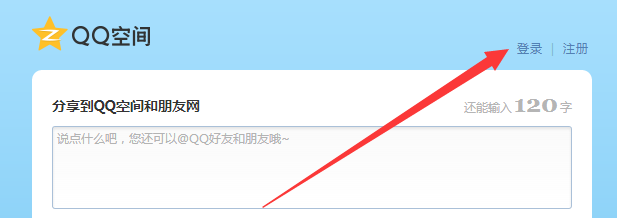
7、输入我们要分享到QQ空间的账号密码,进行登录
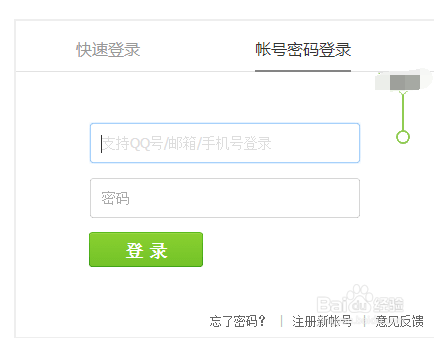
8、登录成功点击下方的【分享】即可,此时可以返回空间查看我们分享文件